Vothienson
Gà con

Mình bị lỗi này xử lý sao các bác lúc trước share bình thường giờ kết nối lan không dc mình fix các kiểu, k dc các bác nào biết hỗ trợ mình với, mình cảm ơn!

We've detected that you are using AdBlock Plus or some other adblocking software which is preventing the page from fully loading.
We need money to operate the site, and almost all of it comes from our online advertising.
If possible, please support us by clicking on the advertisements.
Please add vn-z.vn to your ad blocking whitelist or disable your adblocking software.



không mình tắt tường lửa rồi với IP kia không đổi mình nó thử run bằng IP vẫn bị, máy kia là win7 bt mục đích chỉ share máy in thui mà kết nối không được!Bạn coi IP cái máy đặt tên là server đó có đổi không? Hoặc check tường lửa có chặn không?
Và bạn nói thêm là máy kia là gì mới biết rõ được.

Cái này mình thử rồi tường lửa mình cũng tắt rồi do lúc trước share bình thường cài win lại thì dc nhưng vài bữa lại bịNếu tất cả các máy connet vào điều bị như này thì kiểm tra trên máy chủ.
- Nếu máy chủ mới dùng Kaspersky thì chọn mạng ở chế độ tin tưởng.
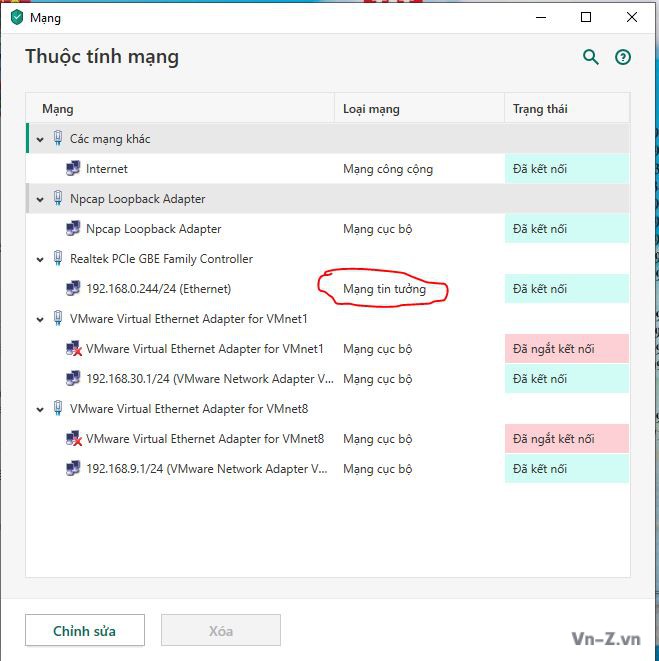

Mình đã thử tắt bật reset lại dịch vụ mà vẫn bị k biết bị tắt dịch vụ nàoVào services tắt rồi bật lại TCP/IP thử bác.


Hjhj bạn cập nhật thêm cho mình nữa với các cách trên mình đã thử, rồi cùng địa chỉ ip bình thường mình vẫn chia sẻ máy in và in bt nay bị chặn k cho kết nối quét virut hết luôn rồi mà k biết xử lý ra sao đang rất cần sự trợ giúp ^^Lỗi của pác là lỗi muôn thuở và khá nhiều lí do
- Nếuđã làm theo pac sugarkim rồi nhưng chưađược thì hãy thử theo các cách sau nhé
Máy tính ping được nhưng truy cập không được, bị lỗi Error code 0x80070035
Trước khi fix lỗi bạn phải kiểm tra 2 máy tính có cùng dãy ip chưa. Ở LAN bình thường, không thể một máy có IP 10.0.0.123 mà lại truy cập được vào máy có IP 192.168.1.123.
Tất nhiên vẫn có thể được, tuy nhiên vấn đề này lại liên quan đến VLAN hoặc thiết bị cho phép cấu hình 2 dãy IP khác nhau thông nhau.
– Sau khi check 2 máy tính cùng dãy IP và tường lửa của win và tường lửa của antivirus xong, nhưng vẫn báo lỗi Error code 0x80070035, bạn hãy thử các phương án bên dưới
+ Phương án 1: Vào Services tìm mục tên: TCP/IP NetBios Helper đã được Start chưa. Nếu chưa thì Start lên, khởi động lại máy tính và thử lại được chưa. Như hình dưới là ok.
+ Phương án 2: Vào Local Network → Properties → Internet Protocol Version 4 (TCP/IPv4) → Properties → Advanced → chọn tab WINS → chọn Default hoặc Enable NetBIOS over TCP/IP → OK
+ Phương án 3: Sử dụng lệnh gpedit.msc để vào Group policy → Computer Configuration → Windows settings → Security Settings → Local policies → Securiy Options → Network Security : LAN manager authentication level → chọn lại là Send LM & NTLM – user NTLMv2 senssion security if negotiated → Apply → OK, thoát group policy, sử dụng lệnh gpupdate /force để cập nhật lại Policy
+ Phương án 4: Sử dụng lệnh gpedit.msc để điều chỉnh lại 2 mục sau.
Trong Computer Configuration → Windows settings → Security Settings → Local policies → Securiy Options điều chỉnh khoá Account : Limit local account use of blank password to console… chọn Disable và khoá Network access: Sharing and security mode for local account thành Classic
Sau đó dùng lệnh gpupdate /force để update lại gpedit và thử lại nhé.
+ Phương án 5: mở Local security policy:
Start -> Programs -> Administrative Tools -> Local Security Policy
Tiếp theo vào Security Settings -> Local Policies -> User Rights Assignment
Sau đó, Double click vào mục Access this computer from the network và thêm user Everyone vào nếu chưa có.
Tiếp theo, bạn vào mục security settings / local policies / user rights assignment ở muc Deny access to this computer from the network bạn remove user GUEST đi
Nếu vẫn chưa được nữa thì .... nói tớ cập nhật, giờ ăn cơm đã

đã cập nhật nhe pácHjhj bạn cập nhật thêm cho mình nữa với các cách trên mình đã thử, rồi cùng địa chỉ ip bình thường mình vẫn chia sẻ máy in và in bt nay bị chặn k cho kết nối quét virut hết luôn rồi mà k biết xử lý ra sao đang rất cần sự trợ giúp ^^

Còn mục nào bác cập nhật luôn cho e luôn nha ^^đã cập nhật nhe pác
